网页不显示图片,详细教您怎么解决网页不显示图片
- 分类:win7 发布时间: 2018年06月15日 13:10:00
小伙伴们,不知道你们有没有遇到过小编的这个问题。那就是当我们在浏览网页的时候,发发现网页时打开了,可是显示不出图片。这是什么?该怎么解决呢?下面小编就来告诉你们解决网页不显示图片的问题。
我们在浏览网页的时候也是会出现问题的,就像我现在要说的网页不显示图片的问题。当我们遇到这个问题的时候应该怎么办呢?不慌,一点都不慌,因为下面我就要跟你们分享我所知道的解决方法啦~
首先,要确定网页是不是设置了不显示图片,确定的方法是点浏览器右上角的“工具”,再点“Internet 选项”,再点“高级”那一栏,然后往下拖到多媒体里面就有一个显示图片的选项,这前面是需要划勾的。
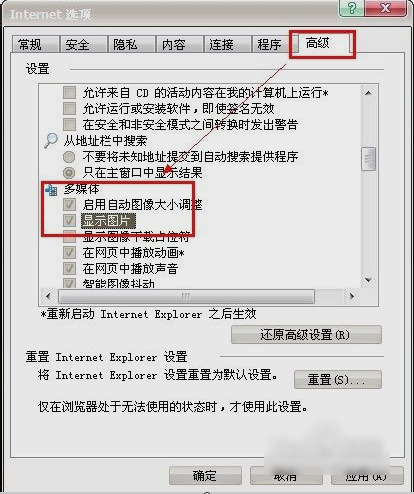
网页显示不出图片电脑图解-1
下一步就是检测一下flash player版本是不是最新版本。先点“开始”,然后找到并打开控制面板。在控制面板里面找到flash player并双击打开,再点高级选项。再点立即检测即可。但如果不是最新版本的话就要更新了。
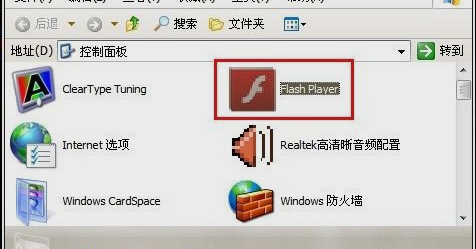
网页显示不出图片电脑图解-2
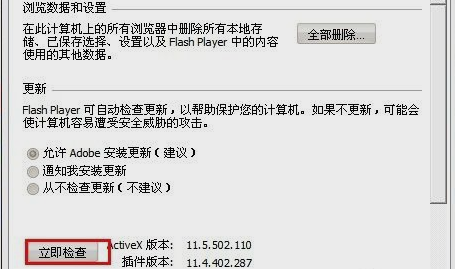
不显示图片电脑图解-3
然后点浏览器右上角“工具”,再点管理加载项。再启用shockwave flash 0bject-然后点确定即可。
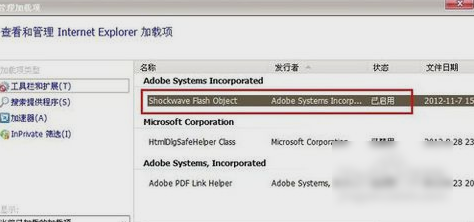
显示不出图片电脑图解-4
如果不行,就把浏览器的安全级别调低。调的方法是点浏览器右上角的“工具”。然后选择“Internet 选项”。然后点安全,把级别调到低。或者是中等都是可以的。
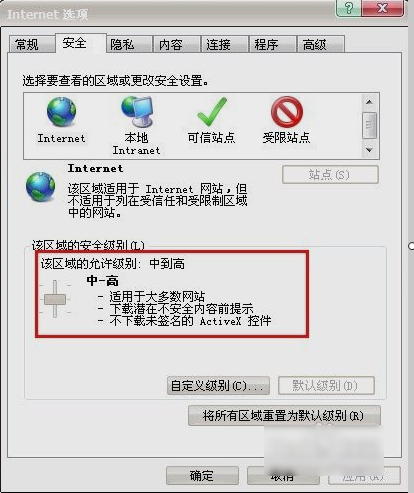
显示不出图片电脑图解-5
如果还是不行的话,就修复一下IE。敲击键盘“WIN+R”,然后在打开的运行窗口中输入regsvr32 actxprxy.dll,再点确定了之后就会弹出一个“actxprxy.dll中的DllRegisterServer成功”的提示。然后再打开运行窗口并输入regsvr32 shdocvw.dll。点了确定之后重启计算机即可修复。

网页显示不出图片电脑图解-6
以上就是小编我的一些解决网页不显示图片的方法啦~小伙伴们有没有学会呢~?
猜您喜欢
- 为你解答如何配置jdk环境变量..2018/11/13
- 电脑windows7系统安装教程2022/09/19
- win7系统还原详细图文教程2021/09/04
- 笔者教你如何安装win7系统2019/03/11
- 图种怎么打开,详细教您怎么打开种图文..2018/09/12
- xlsx文件怎么打开,详细教您xlsx文件怎..2018/06/04
相关推荐
- 大白菜u盘装系统win7纯净版教程.. 2022-08-22
- 详细教您怎么找到QQ截的图 2019-04-19
- 怎样安装win7系统,详细教您联想笔记本.. 2018-01-16
- 如何重装电脑系统win7教程 2022-06-06
- 详细教您电脑开不了机怎么办.. 2019-04-22
- 权限,详细教您怎么解决无internet访问.. 2018-09-20




 粤公网安备 44130202001059号
粤公网安备 44130202001059号